Keine Bearbeitungszusammenfassung |
Keine Bearbeitungszusammenfassung |
||
| (60 dazwischenliegende Versionen von 2 Benutzern werden nicht angezeigt) | |||
| Zeile 1: | Zeile 1: | ||
<bookshelf src="Buch:Benutzerhandbuch" /> | |||
{{DISPLAYTITLE:Seiten bearbeiten}} | {{DISPLAYTITLE:Seiten bearbeiten}} | ||
BlueSpice verwendet eine leicht angepasste Version der MediaWiki-Erweiterung [[mediawikiwiki:Help:VisualEditor/User_guide/de|VisualEditor]] als Bearbeitungswerkzeug einer Seite. Dieser Editor unterstützt alle gängigen Bearbeitungsaktionen, die in einer Wiki-Umgebung nützlich sind. Grundlegende Hilfe finden Sie in der offiziellen Dokumentation. Hier im BlueSpice Helpdesk geben wir nur einige Hinweise und Tipps zur Verwendung des Editors. | |||
==Was ist der VisualEditor?== | ==Was ist der VisualEditor?== | ||
[[Datei:Handbuch:ve.png|zentriert|mini| | [[Datei:Handbuch:ve.png|alternativtext=Mit Ziffern gekennzeichnete Menüleiste des visuellen Editors|zentriert|mini|850x850px|Visueller Editor]] | ||
Der visuelle Editor (VisualEditor) ist für die Bearbeitung von Wikiseiten optimiert. Wichtige Merkmale und Funktionen sind: | Der visuelle Editor (VisualEditor) ist für die Bearbeitung von Wikiseiten optimiert. Wichtige Merkmale und Funktionen sind: | ||
#'''Seitenstrukturierung''' mit Überschriften | #'''Seite schließen''' ohne zu speichern: | ||
# | #*Öffnet einen Dialog zum Verlassen der Seite, ohne die letzten Änderungen zu speichern. Mit der Schaltfläche ''Abbrechen'' wird der Dialog geschlossen, ohne die Seite zu verlassen. Mit der Schaltfläche ''Okay'' wird die Seite verlassen und die Änderungen werden verworfen. | ||
#'''Verlinkung''' von | #'''Änderungen rückgängig machen / wiederherstellen''' | ||
#'''Einfügen''' von Spezialinhalten ( | #'''Seitenstrukturierung''' mit Überschriften und Absatzformatierungen | ||
#'''Seitenoptionen''' | #[[Handbuch:Erweiterung/VisualEditor#Formatierungsfunktionen|'''Textformatierung''' zur einheitlichen Gestaltung des Fließtexts]] | ||
#[[Handbuch:Erweiterung/VisualEditor/Links einfügen|'''Verlinkung''' von Seiten]] | |||
#Erstellung von '''Listen''' | |||
#[[Handbuch:Erweiterung/VisualEditor#Einf.C3.BCgen spezieller Inhalte|'''Einfügen''' von Spezialinhalten]] (z.B. Bilder und Medien, Tabellen, Vorlagen) | |||
Typische Textformatierungen wie '''fett''', ''kursiv'', oder | #'''Sonderzeichen''' auswählen | ||
<br /> | #'''[[Handbuch:Erweiterung/ContentDroplets|Content droplets]]''' einfügen | ||
[[Datei | #[[Handbuch:Erweiterung/AtMentions|Einen anderen Benutzer '''erwähnen''']] | ||
#Einstellung besonderer '''[[Handbuch:Erweiterung/VisualEditor#Seitenoptionen|Seitenoptionen]]''' | |||
#[[Handbuch:Erweiterung/VisualEditor#Bearbeitungsmodus wechseln|Ändern des '''Bearbeitungskontexts''']] | |||
#'''Speichern''' der Seite | |||
#*Öffnet den Dialog zum Speichern der Seite. Hier kann für die Versionsgeschichte eine Zusammenfassung der Änderungen eingegeben werden (optional). | |||
#*Kontrollkästchen ''Nur Kleinigkeiten wurden verändert'': Durch Aktivieren des Kontrollkästchens wird die Version als "minor" gekennzeichnet. Dies betrifft zum Beispiel das Korrigieren von Tippfehlern, das Anpassen der Formatierung oder das Neuanordnen von Text. Die Änderungen stellen keine eigentliche inhaltliche Änderung dar. | |||
===Textbearbeitung=== | |||
[[Datei:Handbuch:Handbuch Erweiterung VisualEditor 1750150239837.png|alternativtext=Menü in der Textbearbeitung mit dem Symbol des KI-Bearbeitungsassistenten|mini|Menü in der Textbearbeitung]] | |||
Typische Textformatierungen zur visuellen Hervorhebung wie '''fett''', ''kursiv'', oder Textfarbe sind auch im Wiki verfügbar . Wenn Sie einzelne Wörter markieren, sehen Sie im Anschluß ein Menü mit den wichtigsten Formatierungselementen sowie dem [[Handbuch:Erweiterung/AIEditingAssistant|KI-Bearbeitungsassistent]]. | |||
Mit einem Klick kann die gewünschte Formatierung ausgewählt werden:<br /> | |||
[[Datei:VE textcolors.png|zentriert|280x280px|mini|Textfarben ändern|alternativtext=ausgeklapptes Farbmenü]] | |||
== | ===Bearbeitungsmodus wechseln=== | ||
[[ | Beim Erstellen oder Bearbeiten einer Seite wird die Seite im visuellen Bearbeitungsmodus geladen. Wenn Sie mit der einfachen Codesprache von MediaWiki ("[[Handbuch:Wikitext|Wikitext]]") vertraut sind, können Sie mit der Schaltfläche "Editor wechseln" in den Quellbearbeitungsmodus wechseln.[[Datei:VisualEditor-toggle.png|mini|Moduswechsel|zentriert|200x200px|alt=Schaltfläche "Editor wechseln" mit geöffnetem Menü]]{{Hinweisbox|boxtype=Hinweis|Note text=Ungespeicherte Änderungen können nach dem Wechsel zwischen visueller und Quelltextbearbeitung nicht über die Schaltfläche "rückgängig" wiederhergestellt werden!}} | ||
==Menü-Optionen== | |||
== | === Formatierungsfunktionen === | ||
{| class="wikitable" style="" data-ve-attributes="{"style":""}" | |||
! style="" |Funktion | |||
! style="" |Beschreibung | |||
|- | |||
| style="" |Rückgängig machen | |||
[[Datei:Handbuch:VisualEditor-undo.png|alternativtext=Menüpunkt "Rückgängig machen"]] | |||
| style="" |Linkspfeil: Letzte Aktion rückgängig machen (ausgegraut: Es gibt noch keine letzte Aktion) | |||
Rechtspfeil: Letzte Aktion wiederherstellen (ausgegraut: Es gibt noch nichts zum Wiederherstellen) | |||
|- | |||
| style="" | Absatz formatieren | |||
[[Datei:ve-absatz.png|alternativtext=Menüpunkt Absatz|120x120px]] | |||
| style="" |Text kann als Überschrift oder als ein bestimmter Absatztyp definiert werden. Wenn Sie mehr als drei Überschriften auf einer Seite haben, wird automatisch ein Inhaltsverzeichnis am Seitenbeginn angezeigt. | |||
Hinweis: Wenn Sie in einer Tabelle arbeiten, ändern sich die Optionen entsprechend (Inhaltszelle und Kopfzelle): | |||
[[Datei:ve-inhaltszelle.png|alternativtext=Menüpunkt Inhaltszelle|120x120px]] | |||
|- | |||
| style="" |Text gestalten | |||
[[Datei:VE character formatting.png|alternativtext=Menüpunkt "Text gestalten"|55x55px]] | |||
| style="" |[[Datei:Handbuch:Handbuch Erweiterung VisualEditor 1748248145914.png|alt=Formatierungsoptionen der in dieser Zelle beschriebenen Optionen|mini|394x394px|Textformatierungen]]Hier gibt es Möglichkeiten, einzelne Wörter zu betonen, vor allem über Fettdruck beziehungsweise Kursivdruck. | |||
Im Textformatierungsmenü gibt es folgende zusätzliche Optionen: | |||
*''Fett'' | |||
*''Kursiv'' | |||
*''Hochstellen'' | |||
*''Tiefstellen'' | |||
*''Computercode:'' <code>der Text wird als Computercode angezeigt</code> | |||
*''Durchstreichen'' | |||
*''Unterstreichen'' | |||
*''Groß'' | |||
*''Klein'' | |||
*''Sprache'' | |||
*''Textfarbe:'' über ein Inspektormenü können verschiedene Textfarben ausgewählt werden. | |||
*''Mittig ausrichten:'' Text kann absatzweise markiert und zentriert werden. Hierbei muss der gesamte Absatz markiert werden. | |||
*''Einrücken:'' Ein gesamter Absatz kann einmalig eingerückt werden. Hierbei muss der gesamte Absatz markiert werden. (Hinweis: [[mediawikiwiki:Help:Formatting/de|Mehrfacheinrückung]] ist nur über den Quelltext möglich) | |||
*''Entfernen'': alle Formatierungen aus dem ausgewählten Text entfernen | |||
Wenn vor dem Klicken auf die Schaltfläche „ A“ kein Text ausgewählt wurde, wird der Text ab der aktuellen Position des Cursors formatiert. | |||
(Mehr Informationen unter https://www.mediawiki.org/wiki/Help:VisualEditor/User_guide/de#Erste_Schritte:_Die_VisualEditor-Werkzeugleiste) | |||
|- | |||
| style="" |Seitenlink einfügen | |||
[[Datei:VE Insert hyperlink.png|alternativtext=Menüpunkt "Link"|45x45px]] | |||
| style="" |Es ist möglich, [[Handbuch:Erweiterung/VisualEditor/Links einfügen|3 Arten von Links]] einzufügen: | |||
*[[ | *''Wiki-Link:'' Ein Link zu einer Seite im gleichen Wiki. Hier ist es auch möglich, über einen [[Handbuch:Erweiterung/BlueSpiceInterWikiLinks|Interwiki-Link]] auf eine Seite in einem anderen Wiki zu erstellen. | ||
*[ | *''Externer Link:'' Hier kann ein Link auf externe Webseiten gesetzt werden. Wenn kein Text ausgewählt wurde, der verlinkt werden soll, wird der Link mit einer Nummer generiert:<code>[1]</code> | ||
*''Link auf Datei'':Hier kann ein Link auf eine Dateibeschreibungsseite im Wiki gesetzt werden. Beachten Sie hierbei, dass moderne Browser keine direkten Links auf Netzwerkpfade öffnen. Die Schaltfläche ''Netzwerkpfad'' ist somit eher obsolet. | |||
Um die Beschreibung des Hyperlinks nachträglich zu ändern, klicken Sie auf den Link, um das Bearbeitungsmenü zu öffnen. In einer Tabellezelle müssen Sie zuerst auf die Zelle doppelklicken und dann erneut auf den Hyperlink klicken. | |||
|- | |||
| style="" |Struktur | |||
[[Datei:VE structure new.png|alternativtext=Menüpunkt "Struktur"|50x50px]] | |||
| style="" |Formatiert geordnete und ungeordnete Listen, sowie ''[[Handbuch:Erweiterung/SimpleTasks|Aufgabenliste]]''. | |||
Wenn innerhalb eines Aufzählungspunkts Absatzumbrüche oder Bilder eingefügt werden müssen, verwenden Sie <code>Umschalt+Eingabe</code>, um das Erstellen eines neuen Listenelements zu vermeiden. | |||
Wenn Sie die Ebenen der nummerierten Liste fortlaufend nummerieren wollen (1, 1.1, 1.1.1, etc.), müssen Sie auf der Seite ''MediaWiki.Common.css'' einige [[Aufzählungslisten nummerieren|zusätzliche CSS Anweisungen]] hinzufügen.[[Datei:Handbuch:Handbuch Erweiterung VisualEditor 1748248632579.png|alternativtext=Strukturoptionen der in dieser Zelle beschriebenen Optionen|zentriert|mini|Struktur-Menü]] | |||
|} | |||
===<span class="mw-headline" id="Einf.C3.BCgen_spezieller_Inhalte">Einfügen spezieller Inhalte</span>=== | |||
{| class="wikitable" style="" | |||
! colspan="2" style="" |'''Einfügen spezieller Inhalte''' | |||
|- | |||
| style="" |Menü ''Einfügen (+)'' | |||
[[Datei:Handbuch:Handbuch Erweiterung VisualEditor 1748249080074.png|alternativtext=Einfügen Menü Schaltfläche|rahmenlos]] | |||
| style="" |Über das Menü ''Einfügen'' können Sie verschiedene Sonderinhalte auf einer Wikiseite einfügen. | |||
|- | |||
| style="" |Bilder und Medien | |||
| style="" |Einfügen von [[Handbuch:Erweiterung/VisualEditor/Bilder|Bildern]], [[Handbuch:Erweiterung/VisualEditor/Dateien|Dateien]], Direktlinks zu Office Dokumenten und Videos. | |||
*Dateiformate mit Vorschau-Option: jpg/jpeg, png, gif, pdf | |||
*Dateien ohne Vorschau-Option werden als Textlink eingebunden (z.B. Office-Formate) | |||
([https://www.mediawiki.org/wiki/Help:VisualEditor/User_guide/de?action=view#Editing_images_and_other_media_files Details auf MediaWiki]) | |||
|- | |- | ||
| | | style="" |[[Handbuch:Vorlagen|Vorlage]] | ||
| style="" | Eine [[Handbuch:Vorlagen|Vorlage]] in die Seite einbinden. | |||
|- | |- | ||
| | | style="" |Tabelle | ||
| | |||
| style="" |[[Handbuch:Erweiterung/VisualEditor/Tabellen/Beispiele|Tabellen]] sind ein wichtiges Instrument zur Formatierung von tabellarischen Seiteninhalten. | |||
|- | |- | ||
| | | style="" |Kommentar | ||
| style="" | (HTML)-Kommentare sind für Leser nicht sichtbar, sondern nur im Bearbeitungsmodus. Ein Kommentar kann überall auf einer Seite eingefügt werden. Der Kommentar kann durch Anklicken bearbeitet werden.<span /><span /><span /><span /><span /><span /><span /><span /> | |||
< | |||
|- | |- | ||
| | | style="" |Deine Unterschrift | ||
| style="" | Hiermit kann an jeder Stelle einer Seite die eigene Signatur mit Datumsstempel eingefügt werden. | |||
| | |||
|- | |- | ||
| | | style="" |Codeblock | ||
| style="" |Mit Codeblock können verschiedene Code-Beispiele eingegeben werden, wie z.B. in HTML-Syntax. Der Code wird dann sauber formatiert dargestellt und kann direkt in die Zwischenablage kopiert werden.<pre> | |||
| | <span style="color: red">red text</span> | ||
</pre> | |||
|- | |- | ||
| | | style="" |Inhalt im PDF ausschließen | ||
| style="" |Fügt im Quelltext Tags um Inhalte ein, die dann im PDF nicht mitgedruckt werden. Im visuellen Bearbeitungsmodus kann hier nur ein kurzer Text eingegeben werden. Die Anfangs-und Ende-Tags können jedoch im Quelltext nachträglich verschoben werden. Dadurch erweitert sich der Bereich, der nicht ins PDF exportiert wird. | |||
|- | |- | ||
| | | style="" |[[Handbuch:Erweiterung/TabberNeue|Tabber]] | ||
| | | style="" |Erlaubt die Darsellung von Textabschnitten in Reitern. | ||
|- | |- | ||
| | | style="" |[[Handbuch:Erweiterung/TabberNeue|Tabber (transclusion)]] | ||
[[ | | style="" |Erlaubt die Einbindung von anderen Wikiseiten in Reitern. | ||
| | |||
|- | |- | ||
| | | style="" |Chemische Formel | ||
| style="" |Für die Darstellung der Formel wird ein externer Dienst über die REST-API von Wikimedia verwendet. | |||
| | |||
|- | |- | ||
| | | style="" |[https://www.mediawiki.org/wiki/Help:VisualEditor/User_guide/de?action=view#Editing_mathematical_formulae Math-Formel] | ||
[ | |||
| | | style="" |Es öffnet sich ein Editor zum Eingeben einer mathematischen Formel. | ||
Weitere Informationen auf [[mediawikiwiki:Help:VisualEditor/User_guide/de#Mathematische_Formeln_bearbeiten|MediaWiki]] | |||
|- | |- | ||
| | | style="" |[[mediawikiwiki:Help:Images/de#Anzeigen_einer_Bildergalerie|Galerie]] | ||
[[ | | style="" |Bilder können mit der Galerie-Funktion als Bildersatz kombiniert auf einer Seite dargestellt werden. Eine schlichte Bildergalerie kann so manchen Prozessablauf sinnvoll unterstützen. Formatierungsbeispiele für die verschiedenen Einstellungen sind zu finden unter https://www.mediawiki.org/wiki/Help:Images/de#Gallery_syntax | ||
| | |||
|- | |- | ||
| | | style="" |Einzelnachweisliste | ||
| style="" |Dieser Menüpunkt erstellt ein <code><nowiki><references /></nowiki></code> Tag an der Stelle, an der er eingefügt wird. Die Fußnotenverweise bis zu diesem Punkt werden dann an dieser Stelle und nicht am Ende der Seite angezeigt. Verbleibende Fußnoten auf der Seite werden weiterhin am Ende der Seite angezeigt. | |||
|- | |- | ||
| | | style="" |Bedingter Trennstrich | ||
| style="" |Hier kann ein langes Wort getrennt werden. Die Trennung erfolgt im Ansichtsmodus dann nur, wenn das Wort am Zeilenende umbrochen werden muss. | |||
|- | |- | ||
| | | style="" |Zeilenumbruch (br />) | ||
| style="" | Explizites Einfügen eines Zeilenumbruchs. | |||
| | |||
|- | |- | ||
| | | style="" |Einfach-Einzelnachweis | ||
| style="" |Bei wissenschaftlichen Artikeln können Sie hiermit Fußnoten erzeugen. | |||
| | |||
| | |||
| | |||
|- | |- | ||
| | | style="" |Weiterverwenden-Einzelnachweis | ||
| style="" |Ermöglicht die mehrfache Verknüpfung einer bestehenden Fußnote mit verschiedenen Textabschnitten. | |||
|- | |- | ||
| | | style="" |Sonderzeichen | ||
| style="" |Sammlung internationaler Sonderzeichen. | |||
Öffnet ein Feld zur Auswahl von Sonderzeichen, die auf Ihrer Tastatur nicht verfügbar sind. | |||
Um das Panel zu schließen, klicken Sie erneut auf den Menüpunkt. | |||
|- | |- | ||
| | | style="" |[[Handbuch:Erweiterung/ContentDroplets|Content Droplets]] | ||
[[ | | style="" |Sammlung der wichtigsten Sonderinhalte, die auf einer Seite genutzt werden können. | ||
| | |||
|- | |- | ||
| | | style="" |[[Handbuch:Erweiterung/AtMentions|Erwähnung]] | ||
[[ | | style="" |Benutzer können direkt auf einer Wikiseite angesprochen werden. Dies kann in Verbindung mit einer [[Handbuch:Erweiterung/SimpleTasks|Aufgabe]] geschehen. | ||
|} | |} | ||
===Seitenoptionen=== | ===Seitenoptionen=== | ||
{| class="wikitable" | {| class="wikitable" style="" | ||
! colspan="2" |'''Seitenoptionen''' | ! colspan="2" style="" |'''Seitenoptionen''' | ||
|- | |||
| style="" |Optionsmenü | |||
[[Datei:VisualEditor-optionen.png|verweis=Spezial:Dateipfad/Handbuch:VisualEditor-optionen.png|alt=Menüpunkt "Seitenoptionen"]]<span /><span /> | |||
| style="" |Das Optionsmenü erlaubt die Bearbeitung aller Seiteneinstellungen. | |||
|- | |- | ||
| | | style="" |Optionen | ||
| | | style="" |Über diese Schaltfläche können die Seiteneinstellungen und Seiteninformationen innerhalb eines Dialogfensters gleichzeitig aktualisiert werden. Um Seitenoptionen auf der Seite zu ändern, ist der '''visuelle Bearbeitungsmodus''' erforderlich. | ||
|- | |- | ||
| | | style="" |Kategorien | ||
[[ | |||
| style="" |Hier teilen Sie die Seite den gewünschten [[Handbuch:Kategorien erstellen und nutzen|Kategorien]] zu. Die Seite erscheint dann entsprechend auf allen verknüpften Kategorienseiten. | |||
|- | |- | ||
| | | style="" |Seiteneinstellungen | ||
| style="" | | |||
* ''Weiterleitung der Seite:'' Wenn die Seite weitergeleitet wird, wird der Inhalt der Seite nicht mehr angezeigt, sondern es wird direkt die Zielseite geladen. | |||
* ''Inhaltsverzeichnis anzeigen'': Über diese Einstellung kann auch das Inhaltsverzeichnis am Seitenanfang angezeigt oder entfernt werden. Das Inhaltsverzeichnis wird automatisch durch die Überschriften auf der Seite generiert. Ab drei Überschriften erscheint das Inhaltsverzeichnis standardmäßig automatisch. | |||
|- | |- | ||
| | | style="" |Erweiterte Einstellungen | ||
| style="" | | |||
* ''Suchmaschine:'' Hier kann die Seite von der Indexierung durch die Suchmaschine ausgeschlossen werden. | |||
* ''Abschnitt einfügen:'' Einstellung für die Abschnittsbearbeitung über die Bearbeiten-Schaltfläche in der Kopfleiste. | |||
* ''Anzeigetitel:'' Hier kann ein Anzeigetitel eingegeben werden (Displaytitle), der vom Seitennamen abweicht. | |||
* ''Titelsichtbarkeit'': Diese Einstellung blendet den gesamten Titelbereich einer Seite aus und wird häufig auf der Hauptseite oder anderen Portalseiten des Wikis verwendet. Wenn der Titel nicht sichtbar ist, ist auch die Schaltfläche „Bearbeiten“ nicht verfügbar. In diesem Fall können Sie auf <code>...alle Aktionen...</code> > <code>Bearbeiten</code> in den Seitentools klicken. | |||
|- | |- | ||
| | | style="" |Sprachen | ||
| style="" |Zeigt verlinkte Interwikilinks zu Sprachversionen der Seite an. | |||
| | |- | ||
| style="" |Verwendete Vorlagen | |||
| style="" |Zeigt die in der Seite aktiv benutzten Vorlagen. | |||
|- | |||
| style="" |Syntaxhervorhebung | |||
| style="" |Zeigt den Quelltext über die Erweiterung [[Referenz:CodeMirror|CodeMirror]] farblich hervorgehoben an. | |||
|- | |||
| style="" |Als rechts-nach-links ansehen | |||
| style="" |Unterstützung für Sprachen, die von rechts nach links gelesen werden. Das Anklicken dieser Schaltfläche formatiert den Seitentext rechtsbündig. Erneutes Anklicken setzt den Text wieder linksbündig. | |||
|- | |||
| style="" |Suchen und Ersetzen | |||
| style="" |Wörter oder Zeichen können direkt auf der Seite gesucht und ersetzt werden. Über die Schaltfläche "Rückgängig machen" kann die Änderung aufgehoben werden. | |||
|- | |- | ||
| | | style="" |Rückmeldungen über diese Software hinterlassen | ||
| style="" |Öffnet ein Formular, um Rückmeldungen einzureichen. | |||
|- | |- | ||
| | | style="" |Tastaturkürzel | ||
| style="" |Link zu den Tastaturkürzeln | |||
| | |||
|- | |- | ||
| | | style="" |Werkzeugsuche | ||
| style="" |Es öffnet sich ein Suchfeld, mit dem Sie in allen Optionen und Werkzeugen des Visual Editors suchen können. | |||
| | |||
|- | |- | ||
| | | style="" |Lies das Benutzerhandbuch | ||
| style="" |Link zum Helpdesk | |||
|} | |} | ||
== | ==Tipps== | ||
===Inhalte über die Zwischenablage einfügen=== | |||
­ | |||
Wenn Sie Inhalte aus Ihrer Zwischenablage einfügen (z. B. aus MS Word oder MS Excel kopiert), fügen Sie normalerweise auch viele unnötige Formatierungs-Tags aus der ursprünglichen Anwendung ein. Um dies zu vermeiden, sollten Sie den Inhalt als Klartext einfügen. | |||
Wenn Sie bereits Text eingefügt haben, der zu einer unerwünschten Formatierung geführt hat, können Sie die die Funktion "rückgängig machen" [[Datei:VisualEditor-undo.png|alternativtext=Menüpunkt "Rückgängig machen"|70x70px]]verwenden. Dies entfernt den neuen Inhalt, wenn Sie die Seite noch nicht gespeichert haben oder zwischen visueller Bearbeitung und Quelltextbearbeitung gewechselt sind. | |||
Verwenden Sie in diesem Fall die Tastenkombination <code>Strg</code> + <code>Umschalt</code> + <code>v</code>, um den Inhalt stattdessen als Klartext einzufügen. | |||
===Tastaturkürzel=== | |||
Wenn Sie mehrere Formatierungen gleichzeitig anwenden wollen, geht das über Tastaturkürzel oft am schnellsten. Um Text zum Beispiel fett und kursiv anzuzeigen, markieren Sie den Text und drücken Sie die Tastenkombinationen Strg+b (für das Englische "'''bold'''") und Strg+i (für "''italics''"). Auch ein Link lässt sich schnell über Strg+k einfügen. Ein erneutes Drücken von Strg+b hebt den Fettdruck wieder auf. Mehrere Formatierungen lassen sich nach der Textauswahl über Strg+M kombiniert entfernen. | |||
Alle Editor Funktionen, für die es Tastaturkürzel gibt, sind entsprechend gekennzeichnet.<br />[[Datei:Handbuch:1610633848528.png|zentriert|mini|Menüpunkte mit Tastaturkürzeln|alt=ausgeklapptes Menü zur Zeichenformatierung|220x220px]]Eine komplette Liste der Tastaturkürzel finden Sie unter "Tastaturkürzel" im [[Handbuch:Erweiterung/VisualEditor#Seitenoptionen|Seitenoptionen Menü]] des Visual Editors | |||
===Troubleshooting: Visuelle Bearbeitung ist deaktiviert=== | |||
Wenn Ihnen nur die Quelltextbearbeitung angezeigt wird, wenden Sie sich bitte an einen Administrator Ihres Wikis. Folgende Einstellungen müssen in diesem Fall überprüft werden: | Wenn Ihnen nur die Quelltextbearbeitung angezeigt wird, wenden Sie sich bitte an einen Administrator Ihres Wikis. Folgende Einstellungen müssen in diesem Fall überprüft werden: | ||
*Globale Einstellung über | *Globale Einstellung über die Konfigurationsverwaltung | ||
*Einstellungen in der Namensraumverwaltung | *Einstellungen in der Namensraumverwaltung | ||
{{translation}} | |||
{{ | |||
[[Category:Bearbeitung]] | [[Category:Bearbeitung]] | ||
Aktuelle Version vom 17. Juni 2025, 08:52 Uhr
BlueSpice verwendet eine leicht angepasste Version der MediaWiki-Erweiterung VisualEditor als Bearbeitungswerkzeug einer Seite. Dieser Editor unterstützt alle gängigen Bearbeitungsaktionen, die in einer Wiki-Umgebung nützlich sind. Grundlegende Hilfe finden Sie in der offiziellen Dokumentation. Hier im BlueSpice Helpdesk geben wir nur einige Hinweise und Tipps zur Verwendung des Editors.
Was ist der VisualEditor?[Bearbeiten | Quelltext bearbeiten]

Der visuelle Editor (VisualEditor) ist für die Bearbeitung von Wikiseiten optimiert. Wichtige Merkmale und Funktionen sind:
- Seite schließen ohne zu speichern:
- Öffnet einen Dialog zum Verlassen der Seite, ohne die letzten Änderungen zu speichern. Mit der Schaltfläche Abbrechen wird der Dialog geschlossen, ohne die Seite zu verlassen. Mit der Schaltfläche Okay wird die Seite verlassen und die Änderungen werden verworfen.
- Änderungen rückgängig machen / wiederherstellen
- Seitenstrukturierung mit Überschriften und Absatzformatierungen
- Textformatierung zur einheitlichen Gestaltung des Fließtexts
- Verlinkung von Seiten
- Erstellung von Listen
- Einfügen von Spezialinhalten (z.B. Bilder und Medien, Tabellen, Vorlagen)
- Sonderzeichen auswählen
- Content droplets einfügen
- Einen anderen Benutzer erwähnen
- Einstellung besonderer Seitenoptionen
- Ändern des Bearbeitungskontexts
- Speichern der Seite
- Öffnet den Dialog zum Speichern der Seite. Hier kann für die Versionsgeschichte eine Zusammenfassung der Änderungen eingegeben werden (optional).
- Kontrollkästchen Nur Kleinigkeiten wurden verändert: Durch Aktivieren des Kontrollkästchens wird die Version als "minor" gekennzeichnet. Dies betrifft zum Beispiel das Korrigieren von Tippfehlern, das Anpassen der Formatierung oder das Neuanordnen von Text. Die Änderungen stellen keine eigentliche inhaltliche Änderung dar.
Textbearbeitung[Bearbeiten | Quelltext bearbeiten]
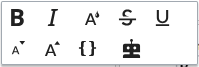
Typische Textformatierungen zur visuellen Hervorhebung wie fett, kursiv, oder Textfarbe sind auch im Wiki verfügbar . Wenn Sie einzelne Wörter markieren, sehen Sie im Anschluß ein Menü mit den wichtigsten Formatierungselementen sowie dem KI-Bearbeitungsassistent.
Mit einem Klick kann die gewünschte Formatierung ausgewählt werden:

Bearbeitungsmodus wechseln[Bearbeiten | Quelltext bearbeiten]
Beim Erstellen oder Bearbeiten einer Seite wird die Seite im visuellen Bearbeitungsmodus geladen. Wenn Sie mit der einfachen Codesprache von MediaWiki ("Wikitext") vertraut sind, können Sie mit der Schaltfläche "Editor wechseln" in den Quellbearbeitungsmodus wechseln.
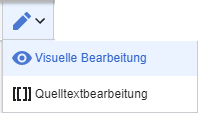
Menü-Optionen[Bearbeiten | Quelltext bearbeiten]
Formatierungsfunktionen[Bearbeiten | Quelltext bearbeiten]
| Funktion | Beschreibung |
|---|---|
| Rückgängig machen | Linkspfeil: Letzte Aktion rückgängig machen (ausgegraut: Es gibt noch keine letzte Aktion)
Rechtspfeil: Letzte Aktion wiederherstellen (ausgegraut: Es gibt noch nichts zum Wiederherstellen) |
| Absatz formatieren | Text kann als Überschrift oder als ein bestimmter Absatztyp definiert werden. Wenn Sie mehr als drei Überschriften auf einer Seite haben, wird automatisch ein Inhaltsverzeichnis am Seitenbeginn angezeigt.
Hinweis: Wenn Sie in einer Tabelle arbeiten, ändern sich die Optionen entsprechend (Inhaltszelle und Kopfzelle): |
| Text gestalten | 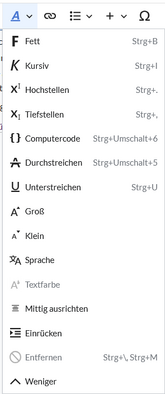 Im Textformatierungsmenü gibt es folgende zusätzliche Optionen:
Wenn vor dem Klicken auf die Schaltfläche „ A“ kein Text ausgewählt wurde, wird der Text ab der aktuellen Position des Cursors formatiert. (Mehr Informationen unter https://www.mediawiki.org/wiki/Help:VisualEditor/User_guide/de#Erste_Schritte:_Die_VisualEditor-Werkzeugleiste) |
| Seitenlink einfügen | Es ist möglich, 3 Arten von Links einzufügen:
Um die Beschreibung des Hyperlinks nachträglich zu ändern, klicken Sie auf den Link, um das Bearbeitungsmenü zu öffnen. In einer Tabellezelle müssen Sie zuerst auf die Zelle doppelklicken und dann erneut auf den Hyperlink klicken. |
| Struktur | Formatiert geordnete und ungeordnete Listen, sowie Aufgabenliste.
Wenn innerhalb eines Aufzählungspunkts Absatzumbrüche oder Bilder eingefügt werden müssen, verwenden Sie 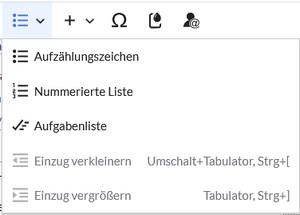 |
Einfügen spezieller Inhalte[Bearbeiten | Quelltext bearbeiten]
| Einfügen spezieller Inhalte | |
|---|---|
| Menü Einfügen (+) | Über das Menü Einfügen können Sie verschiedene Sonderinhalte auf einer Wikiseite einfügen. |
| Bilder und Medien | Einfügen von Bildern, Dateien, Direktlinks zu Office Dokumenten und Videos.
|
| Vorlage | Eine Vorlage in die Seite einbinden. |
| Tabelle | Tabellen sind ein wichtiges Instrument zur Formatierung von tabellarischen Seiteninhalten. |
| Kommentar | (HTML)-Kommentare sind für Leser nicht sichtbar, sondern nur im Bearbeitungsmodus. Ein Kommentar kann überall auf einer Seite eingefügt werden. Der Kommentar kann durch Anklicken bearbeitet werden. |
| Deine Unterschrift | Hiermit kann an jeder Stelle einer Seite die eigene Signatur mit Datumsstempel eingefügt werden. |
| Codeblock | Mit Codeblock können verschiedene Code-Beispiele eingegeben werden, wie z.B. in HTML-Syntax. Der Code wird dann sauber formatiert dargestellt und kann direkt in die Zwischenablage kopiert werden.<span style="color: red">red text</span> |
| Inhalt im PDF ausschließen | Fügt im Quelltext Tags um Inhalte ein, die dann im PDF nicht mitgedruckt werden. Im visuellen Bearbeitungsmodus kann hier nur ein kurzer Text eingegeben werden. Die Anfangs-und Ende-Tags können jedoch im Quelltext nachträglich verschoben werden. Dadurch erweitert sich der Bereich, der nicht ins PDF exportiert wird. |
| Tabber | Erlaubt die Darsellung von Textabschnitten in Reitern. |
| Tabber (transclusion) | Erlaubt die Einbindung von anderen Wikiseiten in Reitern. |
| Chemische Formel | Für die Darstellung der Formel wird ein externer Dienst über die REST-API von Wikimedia verwendet. |
| Math-Formel | Es öffnet sich ein Editor zum Eingeben einer mathematischen Formel.
Weitere Informationen auf MediaWiki |
| Galerie | Bilder können mit der Galerie-Funktion als Bildersatz kombiniert auf einer Seite dargestellt werden. Eine schlichte Bildergalerie kann so manchen Prozessablauf sinnvoll unterstützen. Formatierungsbeispiele für die verschiedenen Einstellungen sind zu finden unter https://www.mediawiki.org/wiki/Help:Images/de#Gallery_syntax |
| Einzelnachweisliste | Dieser Menüpunkt erstellt ein <references /> Tag an der Stelle, an der er eingefügt wird. Die Fußnotenverweise bis zu diesem Punkt werden dann an dieser Stelle und nicht am Ende der Seite angezeigt. Verbleibende Fußnoten auf der Seite werden weiterhin am Ende der Seite angezeigt.
|
| Bedingter Trennstrich | Hier kann ein langes Wort getrennt werden. Die Trennung erfolgt im Ansichtsmodus dann nur, wenn das Wort am Zeilenende umbrochen werden muss. |
| Zeilenumbruch (br />) | Explizites Einfügen eines Zeilenumbruchs. |
| Einfach-Einzelnachweis | Bei wissenschaftlichen Artikeln können Sie hiermit Fußnoten erzeugen. |
| Weiterverwenden-Einzelnachweis | Ermöglicht die mehrfache Verknüpfung einer bestehenden Fußnote mit verschiedenen Textabschnitten. |
| Sonderzeichen | Sammlung internationaler Sonderzeichen.
Öffnet ein Feld zur Auswahl von Sonderzeichen, die auf Ihrer Tastatur nicht verfügbar sind. Um das Panel zu schließen, klicken Sie erneut auf den Menüpunkt. |
| Content Droplets | Sammlung der wichtigsten Sonderinhalte, die auf einer Seite genutzt werden können. |
| Erwähnung | Benutzer können direkt auf einer Wikiseite angesprochen werden. Dies kann in Verbindung mit einer Aufgabe geschehen. |
Seitenoptionen[Bearbeiten | Quelltext bearbeiten]
| Seitenoptionen | |
|---|---|
| Optionsmenü | Das Optionsmenü erlaubt die Bearbeitung aller Seiteneinstellungen. |
| Optionen | Über diese Schaltfläche können die Seiteneinstellungen und Seiteninformationen innerhalb eines Dialogfensters gleichzeitig aktualisiert werden. Um Seitenoptionen auf der Seite zu ändern, ist der visuelle Bearbeitungsmodus erforderlich. |
| Kategorien | Hier teilen Sie die Seite den gewünschten Kategorien zu. Die Seite erscheint dann entsprechend auf allen verknüpften Kategorienseiten. |
| Seiteneinstellungen |
|
| Erweiterte Einstellungen |
|
| Sprachen | Zeigt verlinkte Interwikilinks zu Sprachversionen der Seite an. |
| Verwendete Vorlagen | Zeigt die in der Seite aktiv benutzten Vorlagen. |
| Syntaxhervorhebung | Zeigt den Quelltext über die Erweiterung CodeMirror farblich hervorgehoben an. |
| Als rechts-nach-links ansehen | Unterstützung für Sprachen, die von rechts nach links gelesen werden. Das Anklicken dieser Schaltfläche formatiert den Seitentext rechtsbündig. Erneutes Anklicken setzt den Text wieder linksbündig. |
| Suchen und Ersetzen | Wörter oder Zeichen können direkt auf der Seite gesucht und ersetzt werden. Über die Schaltfläche "Rückgängig machen" kann die Änderung aufgehoben werden. |
| Rückmeldungen über diese Software hinterlassen | Öffnet ein Formular, um Rückmeldungen einzureichen. |
| Tastaturkürzel | Link zu den Tastaturkürzeln |
| Werkzeugsuche | Es öffnet sich ein Suchfeld, mit dem Sie in allen Optionen und Werkzeugen des Visual Editors suchen können. |
| Lies das Benutzerhandbuch | Link zum Helpdesk |
Tipps[Bearbeiten | Quelltext bearbeiten]
Inhalte über die Zwischenablage einfügen[Bearbeiten | Quelltext bearbeiten]
Wenn Sie Inhalte aus Ihrer Zwischenablage einfügen (z. B. aus MS Word oder MS Excel kopiert), fügen Sie normalerweise auch viele unnötige Formatierungs-Tags aus der ursprünglichen Anwendung ein. Um dies zu vermeiden, sollten Sie den Inhalt als Klartext einfügen.
Wenn Sie bereits Text eingefügt haben, der zu einer unerwünschten Formatierung geführt hat, können Sie die die Funktion "rückgängig machen" ![]() verwenden. Dies entfernt den neuen Inhalt, wenn Sie die Seite noch nicht gespeichert haben oder zwischen visueller Bearbeitung und Quelltextbearbeitung gewechselt sind.
verwenden. Dies entfernt den neuen Inhalt, wenn Sie die Seite noch nicht gespeichert haben oder zwischen visueller Bearbeitung und Quelltextbearbeitung gewechselt sind.
Verwenden Sie in diesem Fall die Tastenkombination Strg + Umschalt + v, um den Inhalt stattdessen als Klartext einzufügen.
Tastaturkürzel[Bearbeiten | Quelltext bearbeiten]
Wenn Sie mehrere Formatierungen gleichzeitig anwenden wollen, geht das über Tastaturkürzel oft am schnellsten. Um Text zum Beispiel fett und kursiv anzuzeigen, markieren Sie den Text und drücken Sie die Tastenkombinationen Strg+b (für das Englische "bold") und Strg+i (für "italics"). Auch ein Link lässt sich schnell über Strg+k einfügen. Ein erneutes Drücken von Strg+b hebt den Fettdruck wieder auf. Mehrere Formatierungen lassen sich nach der Textauswahl über Strg+M kombiniert entfernen.
Alle Editor Funktionen, für die es Tastaturkürzel gibt, sind entsprechend gekennzeichnet.
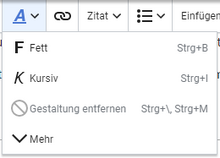
Eine komplette Liste der Tastaturkürzel finden Sie unter "Tastaturkürzel" im Seitenoptionen Menü des Visual Editors
Troubleshooting: Visuelle Bearbeitung ist deaktiviert[Bearbeiten | Quelltext bearbeiten]
Wenn Ihnen nur die Quelltextbearbeitung angezeigt wird, wenden Sie sich bitte an einen Administrator Ihres Wikis. Folgende Einstellungen müssen in diesem Fall überprüft werden:
- Globale Einstellung über die Konfigurationsverwaltung
- Einstellungen in der Namensraumverwaltung